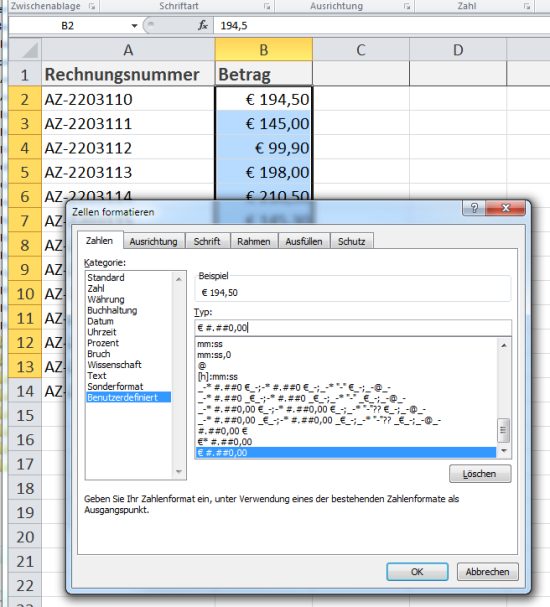In Excel-Tabellen wird bei Währungen normalerweise zuerst der Wert und dann das Währungssymbol geschrieben, etwa in der Form 11,50 €. Mitunter ist aber eine umgekehrte Reihenfolge erforderlich, etwa bei Rechnungen. Allerdings sehen die Standardzahlenformate von Excel das umgekehrte Format – also erst das Währungszeichen und dann den Wert – nicht vor. Mit einem benutzerdefinierten Zahlenformat klappt es trotzdem.
€ 11,50 statt 11,50 €
Um zum Beispiel in einer Rechnung zuerst das Währungszeichen und dann den Zahlenwert anzuzeigen, gehen Sie wie folgt vor:
1. Markieren Sie die Zellen, in denen das neue Währungsformat gelten soll.
2. Anschließend klicken Sie mit der rechten Maustaste auf die Markierung und rufen den Befehl „Zellen formatieren“ auf.
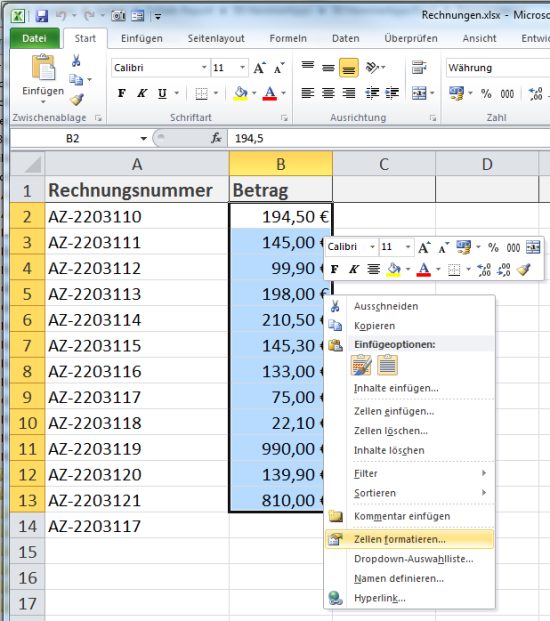
3. Markieren Sie in der linken Spalte die Kategorie „Benutzerdefiniert“. Danach tragen Sie in das Feld „Type“ das folgende benutzerdefinierte Zahlenformat ein:
€* #.##0,00
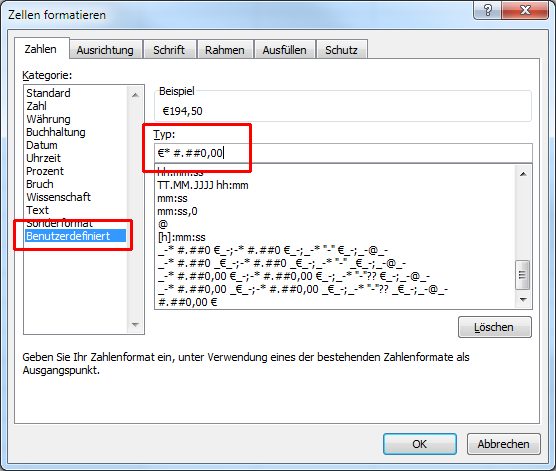
4. Bestätigen Sie die Eingabe mit OK.
Das Ergebnis: In den neu formatierten Zellen erscheint das Währungszeichen am linken Rand, während die Zahlenwerte rechtsbündig formatiert werden. Das sieht dann zum Beispiel so aus:
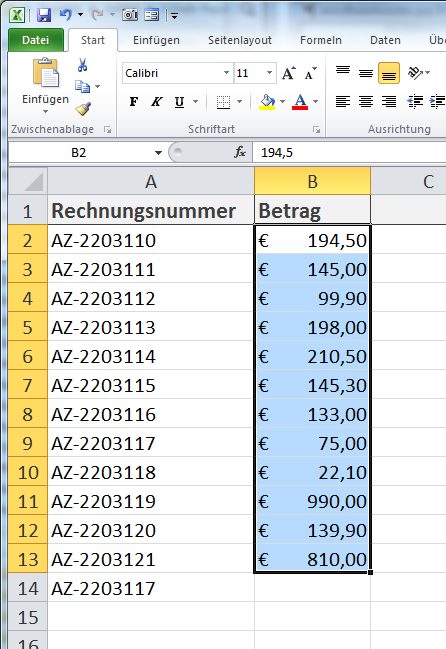
Möchten Sie das Währungszeichen direkt vor dem Betrag platzieren, verwenden Sie in Schritt 3 das folgende Format ohne Sternchen:
€ #.##0,00